Page 41 of 137

Navigation41Ausführliche Beschreibung der Ziel‐
führung 3 43.
Bevorzugte Adressen speichern
Zum Speichern der Adresse ü
auswählen.
Die Adresse kann beispielsweise als
Privat oder Büro gespeichert werden.
Die gewünschte Option auswählen,
die Auswahl bestätigen und dann
einen Namen für die Adresse einge‐
ben.
Anschließend kann die gespeicherte
Adresse in der Zielliste Favoriten oder
Kontakte besonders einfach als Ziel‐
adresse ausgewählt werden (siehe
unten).
Ziellisten MENU und dann Meine Ziele
auswählen.
Frühere auswählen, um eine Liste
aller zuletzt eingegebenen Ziele
anzuzeigen.
Favoriten auswählen, um alle Ziele
anzuzeigen, die zuvor als Heimat‐
adresse, Arbeitsadresse oder bevor‐ zugte Adresse gespeichert wurden.
Kontakte auswählen, um eine Liste
mit Kontaktnamen und verknüpften
Adressen anzuzeigen, die zuvor in
den persönlichen Kontakten gespei‐
chert wurden.
Um die Zielführung zu einer Adresse
zu starten, einen Listeneintrag
auswählen.
Ausführliche Beschreibung der Ziel‐
führung 3 43.
Sonderziele
Sonderziele sind bestimmte Orte von allgemeinem Interesse, z. B. Tank‐
stellen, Parkplätze oder Restaurants.
Im Navigationssystem ist eine große
Zahl vordefinierter Sonderziele
gespeichert, die auf der Karte ange‐
zeigt werden (sofern aktiviert 3 35).
Sonderziel auf der Karte auswählen
Das Symbol des gewünschten
Sonderziels auf der Karte berühren.
Die Karte wird um diese Position
zentriert.
Das Symbol erneut berühren.
Page 42 of 137

42NavigationDie entsprechende Position wird mit
einem roten d markiert und die
Adresse der Position in einem Text‐
feld angezeigt.
Zum Starten der Zielführung û
auswählen.
Ausführliche Beschreibung der Ziel‐
führung 3 43.
Liste der Sonderziele in der Nähe
eines Standorts anzeigen
Die gewünschte Position auf der
Karte berühren. Die Karte wird um
diese Position zentriert.
Die entsprechende Position wird mit
einem roten d markiert und die
Adresse der Position in einem Text‐
feld angezeigt.
d berührt lassen.
Eine Liste der Sonderziele in der Umgebung des Standorts wird ange‐
zeigt.
Das gewünschte Sonderziel auswäh‐ len, um die Zielführung zu starten.
Ausführliche Beschreibung der Ziel‐
führung 3 43.Sonderziele nach Kategorien suchen
MENU und dann POI auswählen.
Eine Hauptkategorie (z. B.
Reise) und
dann eine Unterkategorie (z. B.
Flughafen ) von Sonderzielen
auswählen. Daraufhin wird ein neues
Menü angezeigt.
Einen Suchbereich auswählen (z. B.
Fahrz.umgebung ), um die Suche zu
verfeinern.
Nach Abschluss der Sonderzielsuche
das gewünschte Sonderziel auswäh‐
len.
Um an einem anderen Standort nach
Sonderzielen zu suchen, Adresse
auswählen.
Um mit Schlüsselwörtern nach
Sonderzielen zu suchen, Suchen
auswählen.
Mit Schlüsselwörtern suchen
MENU und dann Suchen auswählen,
ein Schlüsselwort eingeben, z. B. „Bahnhof“, einen Ortsnamen einge‐
ben oder auswählen und die Eingabe
bestätigen.
Nach Abschluss der Sonderzielsuche das gewünschte Sonderziel auswäh‐
len.
Routen mit Wegpunkten
Ein Wegpunkt ist ein Zwischenziel,
das bei der Berechnung der Route
zum Endziel berücksichtigt wird.
Beim Erstellen eine Route mit
Wegpunkten können ein oder
mehrere Wegpunkte hinzugefügt
werden.
Das Endziel der Route eingeben oder auswählen und die Zielführung star‐
ten.
Während einer aktiven Zielführung
MENU und dann Route / Etappen
auswählen.
Page 43 of 137

Navigation43
Etappe hinzuf. auswählen und dann
eine Option für die Adresseingabe
auswählen, z. B. POI finden.
Eine neue Adresse eingeben oder auswählen. Die Adresse wird in die
Liste der Wegpunkte eingefügt.
Geben Sie je nach Wunsch weitere
Wegpunkte wie oben beschrieben
ein.
Reihenfolge der Wegpunkte ändern:
Ú berühren und dann die Listenein‐
träge durch Berühren der Pfeilschaltf‐ lächen nach oben oder unten
verschieben.
Route ber. auswählen, um die Route
unter Berücksichtigung der geänder‐
ten Reihenfolge neu zu berechnen.
Um zum Hauptmenü der Navigation zurückzukehren, Beenden auswäh‐
len.
Um eine detaillierte Liste der Route
mit Wegpunkten anzuzeigen, die
Registerkarte Maneuver auswählen.
Zielführung
Die Zielführung durch das Navi‐
gationssystem erfolgt mit Hilfe von
visuellen Anweisungen und Aufforde‐
rungsansagen (Sprachausgabe).
Visuelle Anweisungen
Auf dem Display werden visuelle
Anweisungen angezeigt.
Hinweis
Wenn die Navigationsanwendung
bei aktiver Zielführung nicht ausge‐
wählt ist, werden die Abbiegemanö‐
ver im Instrumentendisplay ange‐
zeigt.
Sprachführung
Die Navigationssprachansagen teilen
Ihnen mit, welche Abzweigung Sie
nehmen müssen, wenn Sie sich einer Kreuzung nähern und abbiegen
müssen.
Page 44 of 137

44NavigationZum Aktivieren oder Deaktivieren derAufforderungsansagefunktion im
Hauptmenü der Navigation MENU
auswählen. Dann Einstellungen
auswählen, die Registerkarte Vokal
auswählen und Meldungen
Zielführung aktivieren aktivieren oder
deaktivieren.
Wenn Aufforderungsansagen akti‐
viert sind, kann zusätzlich festgelegt werden, ob Straßennamen ausge‐
sprochen werden sollen.
Zur erneuten Wiedergabe der letzten
Sprachführungsanweisung den
Abbiegepfeil links im Bildschirm
berühren.
Einstellungen für die Zielführung
Im Hauptmenü der Navigation
MENU auswählen. Dann Zielfüh‐
rungskriterien auswählen, um das
entsprechende Menü anzuzeigen.
Beim Öffnen des Menüs berechnet
das Navigationssystem automatisch
mehrere alternative Routen,
beispielsweise die schnellste oder
umweltfreundlichste Route.
Um die verschiedenen Routenalter‐
nativen auf einer Karte anzuzeigen,
In Karte anzeigen auswählen.
Wenn beispielsweise Autobahnen
vermieden werden sollen, die
entsprechende Option auf OFF stel‐
len.
Stauumfahrung
Beim Ermitteln einer Route zu einem
Ziel werden die Verkehrsereignisse
berücksichtigt.
Während der aktiven Zielführung
kann die Route basierend auf eingeh‐ enden Meldungen zum Verkehr
geändert werden.
Für Stauumfahrung stehen drei Opti‐
onen zur Auswahl:
Wenn das System die Route unter
Berücksichtigung der Verkehrsereig‐
nisse automatisch neu berechnen
soll, Automatisch auswählen.
Wenn das System vor dem Ändern
der Route eine Bestätigung vom Benutzer anfordern soll, Manuell
auswählen.
Wenn Verkehrsereignisse keine
Neuberechnung der Route auslösen sollen, Kein auswählen.
Zielführung starten, abbrechen
und fortsetzen
Zum Starten der Zielführung eineZieladresse eingeben oder auswäh‐
len 3 39. Je nach Situation kann die
Zielführung automatisch starten, oder
es müssen zuerst einige Anweisun‐
gen auf dem Bildschirm befolgt
werden.
Page 45 of 137
Navigation45Um die Zielführung abzubrechen, im
Hauptmenü der Navigation MENU
und dann ZIELFÜHRUNG
BEENDEN auswählen.
Um eine abgebrochene Zielführung
wieder aufzunehmen, im Hauptmenü
der Navigation MENU und dann
ZIELFÜHR. WIEDER AUFNEHM. auswählen.
Liste der Abbiegungen Das nächste Abbiegemanöver wird
links im Bildschirm angezeigt.
Um eine Liste aller bevorstehenden
Abbiegemanöver einer aktiven Route
anzuzeigen, im Hauptmenü der Navi‐ gation MENU auswählen. Danach
Route / Etappen und dann die Regis‐
terkarte Maneuver auswählen.
Um ein Abbiegemanöver auf der
Karte anzuzeigen, den Abbiegepfeil
neben dem gewünschten Listenein‐
trag berühren. Auf der Karte wird der
Ort des ausgewählten Abbiegemanö‐
vers angezeigt.Um das vorige oder nächste Abbie‐ gemanöver auf der Karte anzuzeigen, < oder > berühren.
Um den auf der Karte angezeigten
Routenabschnitt zu vermeiden, þ
berühren.
Bei Bedarf können weitere zu vermei‐ dende Routenabschnitte ausgewählt
werden.
Die Auswahl bestätigen.
Page 46 of 137

46SprachsteuerungSprachsteuerungAllgemeine Informationen............46
Benutzung .................................... 47Allgemeine Informationen
Integrierte Sprachsteuerung Die integrierte Sprachsteuerung des
Infotainment Systems ermöglicht die
Bedienung verschiedener Funktio‐ nen des Infotainment Systems per
Spracheingabe. Sie erkennt Befehle
und Zahlenfolgen unabhängig vom
jeweiligen Sprecher. Die Befehle und
Zahlenfolgen können ohne Pause
zwischen den einzelnen Wörtern
gesprochen werden.
Bei Fehlbedienung bzw. falschen
Befehlen gibt Ihnen die Sprachsteue‐
rung visuelles und/oder akustisches
Feedback und fordert Sie zur erneu‐
ten Eingabe des gewünschten
Befehls auf. Die Sprachsteuerung
bestätigt außerdem wichtige Befehle
und fragt bei Bedarf nach.
Die Befehle zum Ausführen von
Aufgaben können auf unterschiedli‐
che Weise eingegeben werden.Hinweis
Damit Gespräche im Fahrzeug nicht zu einer versehentlichen Ansteue‐
rung der Systemfunktionen führen,
startet die Sprachsteuerung erst
nach ihrer Aktivierung.
HinweiseSprachunterstützung ● Nicht alle der für das Display des
Infotainment-Systems verfügba‐
ren Sprachen können auch für
die Sprachsteuerung genutzt
werden.
● Wenn die für das Display ausge‐ wählte Sprache nicht von der
Sprachsteuerung unterstützt ist,
ist die Sprachsteuerung nicht
verfügbar.
In einem solchen Fall müssen
Sie eine andere Sprache für das
Display wählen, wenn das Info‐
tainment System über Sprachbe‐
fehle gesteuert werden soll.
Ändern der Displaysprache 3 19.
Page 47 of 137

Sprachsteuerung47Adresseingabe für Ziele im Ausland
Um eine ausländische Zieladresse
über die Sprachsteuerung einzuge‐
ben, müssen Sie die Sprache des
Info-Displays in die Sprache des
entsprechenden Lands ändern.
Wenn für das Display beispielsweise
die englische Sprache eingestellt ist
und Sie über die Sprachsteuerung ein
Ziel in Frankreich eingeben möchten,
müssen Sie zuerst die Display-Spra‐
che in Französisch ändern.
Zum Ändern der Display-Sprache siehe „Sprache“ im Kapitel „System‐
einstellungen“ 3 19.Eingabereihenfolge für Zieladressen
Die Reihenfolge, in der die Bestand‐
teile der Adresse über die Sprach‐
steuerung eingegeben werden
müssen, hängt vom Zielland ab.
Wenn die Sprachsteuerung die
Adresseingabe ablehnt, den Befehl
mit einer anderen Reihenfolge der
Adresselemente wiederholen.Sprachübertragung
Die Funktion der Sprachübertragung
des Infotainment Systems ermöglicht
die Verwendung der Sprachsteue‐
rungsbefehle auf Ihrem Smartphone.
Die Sprachübertragung ist über die Telefonprojektionsanwendungen
Apple CarPlay und Android Auto
verfügbar 3 32.
Benutzung Integrierte SprachsteuerungSprachsteuerung aktivieren Hinweis
Während eines aktiven Anrufs ist die
Sprachsteuerung nicht verfügbar.Aktivierung über die Taste w am
Lenkrad
w am Lenkrad drücken.
Die Audioanlage wird stummgeschal‐ tet, per Ansage ergeht die Aufforde‐
rung zum Sprechen eines Befehls,
und auf dem Display werden Hilfeme‐
nüs mit den wichtigsten aktuell
verfügbaren Befehlen angezeigt.Sobald die Sprachsteuerung für die
Eingabe eines Sprachbefehls bereit
ist, erklingt ein Signalton.
Jetzt können Sie einen Sprachbefehl
für eine Systemfunktion geben (z. B.
Wiedergabe eines gespeicherten
Radiosenders).
Anpassen der Lautstärke der
Aufforderungsansagen
Die Lautstärketaste am Lenkrad nach oben À (Lautstärke erhöhen) bzw.
nach unten Á (Lautstärke senken)
drücken.
Aufforderungsansage unterbrechen
Erfahrene Benutzer können die aktu‐
elle Aufforderungsansage durch
kurzes Drücken auf w am Lenkrad
unterbrechen.
Alternativ den Sprachbefehl „Dialog‐
modus auf Expertenstufe festlegen“
sagen.
In diesem Fall wird sofort der Signal‐
ton wiedergegeben und Sie können
ohne zu warten einen Befehl spre‐
chen.
Page 48 of 137

48SprachsteuerungEine Dialogsequenz abbrechen
Um eine Dialogsequenz abzubre‐
chen und die Spracherkennung zu
deaktivieren, v am Lenkrad drücken.
Wenn eine bestimmte Zeit lang kein
Sprachbefehl gegeben wird oder die
Sprachbefehle vom System nicht
erkannt werden, wird die laufende
Dialogsequenz automatisch abge‐
brochen.
Bedienung über Sprachbefehle
Die Anweisungen der Sprachaus‐
gabe und auf dem Display befolgen.
Beachten Sie folgende Tipps, um
beste Ergebnisse zu erzielen:
● Hören Sie die Aufforderungsan‐ sage an und warten Sie auf den
Signalton, bevor Sie einen Befehl
sprechen oder antworten.
● Sagen Sie „Hilfe“ oder lesen Sie die Beispielbefehle auf dem Bild‐schirm.● Die Aufforderungsansage kann durch erneutes Drücken auf w
unterbrochen werden.
● Warten Sie auf den Signalton und sprechen Sie auf natürliche
Weise, nicht zu schnell und nicht
zu langsam.
Sprachübertragung
Sprachsteuerung aktivieren
s am Lenkrad gedrückt halten, bis
eine Sprachsteuerungssitzung
gestartet wird.
Anpassen der Lautstärke der
Aufforderungsansagen
m am Bedienfeld drehen oder die
Lautstärketaste am Lenkrad nach
oben À (Lautstärke erhöhen) bzw.
nach unten Á (Lautstärke senken)
drücken.
Sprachsteuerung deaktivieren
Drücken Sie v am Lenkrad. Die
Sprachsteuerungs-Session ist been‐
det.
 1
1 2
2 3
3 4
4 5
5 6
6 7
7 8
8 9
9 10
10 11
11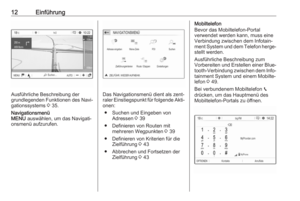 12
12 13
13 14
14 15
15 16
16 17
17 18
18 19
19 20
20 21
21 22
22 23
23 24
24 25
25 26
26 27
27 28
28 29
29 30
30 31
31 32
32 33
33 34
34 35
35 36
36 37
37 38
38 39
39 40
40 41
41 42
42 43
43 44
44 45
45 46
46 47
47 48
48 49
49 50
50 51
51 52
52 53
53 54
54 55
55 56
56 57
57 58
58 59
59 60
60 61
61 62
62 63
63 64
64 65
65 66
66 67
67 68
68 69
69 70
70 71
71 72
72 73
73 74
74 75
75 76
76 77
77 78
78 79
79 80
80 81
81 82
82 83
83 84
84 85
85 86
86 87
87 88
88 89
89 90
90 91
91 92
92 93
93 94
94 95
95 96
96 97
97 98
98 99
99 100
100 101
101 102
102 103
103 104
104 105
105 106
106 107
107 108
108 109
109 110
110 111
111 112
112 113
113 114
114 115
115 116
116 117
117 118
118 119
119 120
120 121
121 122
122 123
123 124
124 125
125 126
126 127
127 128
128 129
129 130
130 131
131 132
132 133
133 134
134 135
135 136
136






